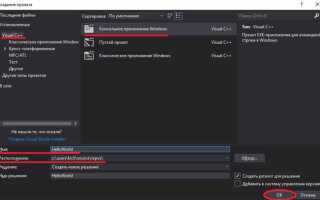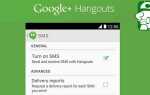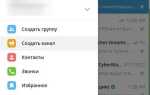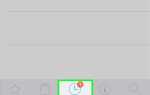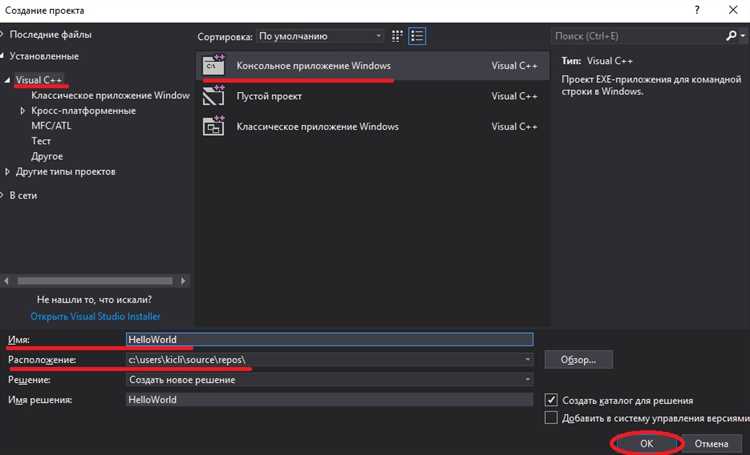
Visual Studio 2019 поддерживает работу с различными кодировками, что важно при работе с многоязычными проектами или файлами, полученными из разных источников. Неправильно выбранная кодировка может привести к искажению текста, особенно в файлах с кириллицей и другими национальными символами.
Для изменения кодировки в Visual Studio 2019 требуется открыть файл через меню Файл → Открыть → Файл с кодировкой. В появившемся окне можно выбрать нужную кодировку из списка, включая UTF-8, UTF-16, ANSI и другие. После выбора кодировки файл откроется корректно, а изменения можно сохранить без потери данных.
Если необходимо изменить кодировку уже открытого файла, следует воспользоваться функцией Сохранить как с указанием кодировки через кнопку Сохранить с кодировкой. Этот метод гарантирует, что исходный файл не будет перезаписан с некорректной кодировкой, что предотвращает возможные ошибки при последующей работе с проектом.
Как определить текущую кодировку открытого файла в Visual Studio 2019
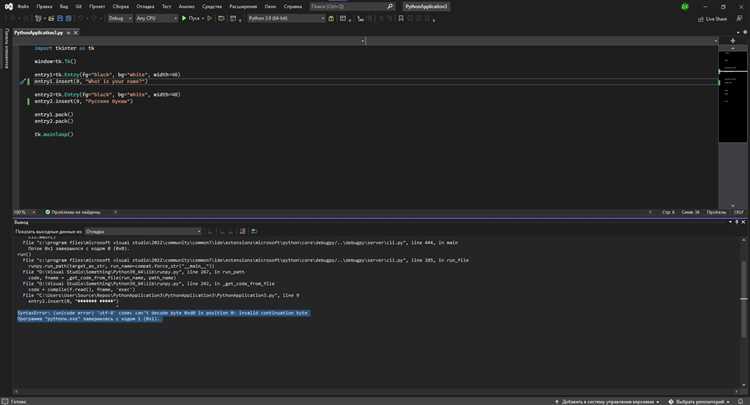
Откройте файл в редакторе Visual Studio 2019. В строке состояния внизу окна найдите индикатор кодировки – обычно он отображается справа и содержит название формата, например UTF-8 или Windows-1251.
Если индикатор кодировки не виден, кликните правой кнопкой мыши по строке состояния и в появившемся меню активируйте пункт «Кодировка».
Также можно воспользоваться командой: откройте меню «Файл» → выберите «Сохранить как…», затем в диалоговом окне нажмите стрелку справа от кнопки «Сохранить» и выберите «Сохранить с кодировкой». В открывшемся окне будет указана текущая кодировка файла.
Еще один способ – использовать команду «Advanced Save Options» (Дополнительные параметры сохранения), которая доступна в меню «Файл». Там будет отображена и возможность сменить кодировку.
Для проверки корректности кодировки полезно открыть файл в текстовом редакторе с поддержкой просмотра байтов и сопоставить с настройками Visual Studio.
Пошаговое изменение кодировки файла через меню «Файл» и «Сохранить как»
Откройте нужный файл в Visual Studio 2019.
Перейдите в меню Файл и выберите Сохранить как….
В открывшемся диалоговом окне нажмите на стрелку рядом с кнопкой Сохранить и выберите пункт Сохранить с кодировкой….
В появившемся окне Advanced Save Options выберите требуемую кодировку из списка, например, UTF-8 без BOM или Windows-1251.
Подтвердите выбор кнопкой ОК, затем сохраните файл.
Проверьте корректность кодировки, открыв файл повторно и убедившись в правильном отображении символов.
Использование опции «Сохранить с кодировкой» для сохранения файла в нужной кодировке

В Visual Studio 2019 для изменения кодировки существующего файла используется функция «Сохранить с кодировкой». Откройте нужный файл, затем выберите в меню «Файл» пункт «Сохранить имя_файла как…». В появившемся окне нажмите стрелку рядом с кнопкой «Сохранить» и выберите «Сохранить с кодировкой».
В диалоговом окне представлено несколько вариантов кодировок, среди которых UTF-8 без BOM, UTF-8 с BOM, UTF-16 LE/BE и другие. Для веб-проектов обычно выбирают UTF-8 без BOM, чтобы избежать проблем с совместимостью. Для файлов, используемых в Windows-приложениях, часто подходит UTF-16 LE.
После выбора нужной кодировки подтвердите сохранение. Visual Studio перепишет файл в выбранном формате, что можно проверить через свойства файла или специальными утилитами. При работе с многоязычными проектами и системами контроля версий рекомендуется использовать UTF-8 без BOM для единообразия.
Важно помнить, что опция «Сохранить с кодировкой» влияет только на текущий файл, а не на глобальные настройки проекта. Для массового изменения кодировки необходимо использовать отдельные инструменты или скрипты.
Как настроить кодировку по умолчанию для новых файлов в Visual Studio 2019
Visual Studio 2019 не предоставляет прямой настройки кодировки по умолчанию для всех новых файлов через интерфейс. Однако можно задать нужную кодировку при сохранении и через настройки шаблонов файлов.
-
При первом сохранении нового файла используйте опцию Сохранить как…:
- В диалоге сохранения нажмите на стрелку рядом с кнопкой Сохранить и выберите Сохранить с кодировкой….
- Выберите нужную кодировку, например,
UTF-8 без BOMилиUTF-8 с BOM, в зависимости от требований проекта. - Сохраните файл с выбранной кодировкой.
-
Для автоматизации используйте изменение шаблонов файлов:
- Найдите папку с шаблонами Visual Studio: обычно это
%USERPROFILE%\Documents\Visual Studio 2019\Templates\ItemTemplates. - Скопируйте нужный шаблон и отредактируйте его в текстовом редакторе, добавив или изменив метатеги, указывающие кодировку (
<Encoding>utf-8</Encoding>или аналогичные). - Импортируйте изменённый шаблон обратно или используйте его при добавлении новых элементов в проект.
- Найдите папку с шаблонами Visual Studio: обычно это
-
Для проектов с большим количеством файлов рекомендуется добавить автоматическую проверку и конвертацию кодировки на этапе сборки с помощью скриптов или сторонних инструментов, так как Visual Studio не изменяет кодировку автоматически.
Эти шаги помогут гарантировать, что новые файлы сохраняются в нужной кодировке и избегают проблем с совместимостью в командах и системах контроля версий.
Обработка проблем с отображением символов после смены кодировки
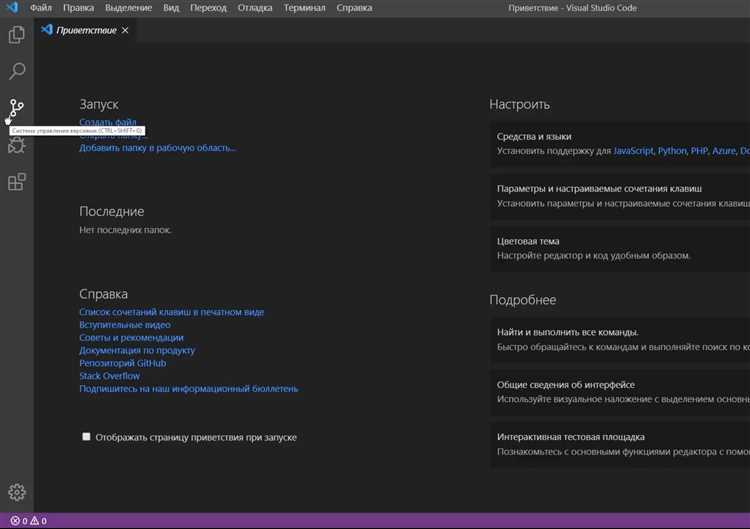
После изменения кодировки в Visual Studio 2019 возможны искажения текста, появление «кракозябр» или неправильное отображение специальных символов. Чтобы устранить эти проблемы, действуйте по следующему алгоритму:
- Проверьте исходную кодировку файла перед конвертацией. Для этого откройте файл в блокноте или редакторе, поддерживающем автоматическое определение кодировки, и убедитесь, что символы отображаются корректно.
- В Visual Studio используйте функцию Файл → Сохранить как → Сохранить с кодировкой. Выберите целевую кодировку, соответствующую исходной, если планируете изменить только формат хранения, а не саму кодировку.
- При неправильном отображении после смены кодировки откройте файл снова через Файл → Открыть → Открыть с кодировкой, чтобы вручную указать правильную кодировку.
- Если файл содержит символы Unicode (например, кириллицу, эмодзи), рекомендуем использовать UTF-8 с BOM. Это гарантирует корректное распознавание символов большинством инструментов.
- Проверьте, что настройки проекта и среды разработки согласованы по кодировке. В свойствах проекта убедитесь, что компилятор и сборщик ожидают ту же кодировку, что и файл.
- Для массового исправления проблем используйте внешние утилиты, например, iconv или Notepad++, для конвертации файлов в нужный формат перед загрузкой в Visual Studio.
При возникновении постоянных проблем стоит проверить:
- Кодировку исходного файла, возможно, она была повреждена до смены.
- Настройки локали операционной системы, которые могут влиять на интерпретацию символов.
- Совместимость плагинов и расширений Visual Studio с нужной кодировкой.
Правильная последовательность действий и проверка настроек позволяют минимизировать ошибки отображения и сохранить корректность данных при смене кодировки.
Автоматическое распознавание кодировки при открытии файла в Visual Studio 2019
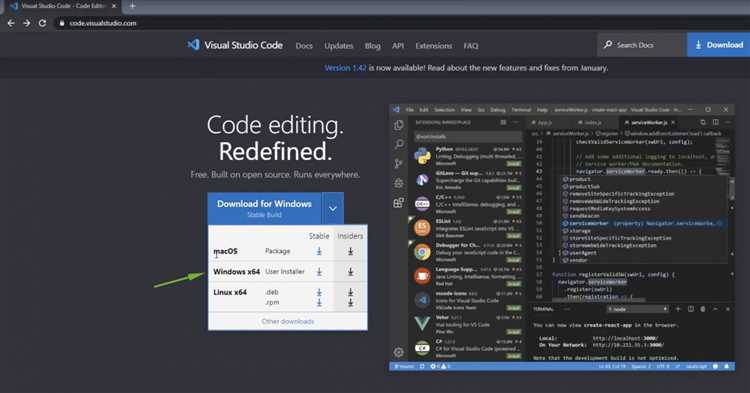
Visual Studio 2019 поддерживает автоматическое определение кодировки при открытии текстовых файлов. Для корректного распознавания используется анализ байтов в начале файла, включая BOM (Byte Order Mark). Если BOM присутствует, среда определяет кодировку как UTF-8, UTF-16 (LE или BE) или UTF-32, что гарантирует правильное отображение символов.
При отсутствии BOM Visual Studio пытается угадать кодировку, опираясь на анализ содержимого файла. В этом случае применяются эвристические методы, учитывающие частоты встречающихся байтов и их соответствие возможным кодировкам. Однако точность таких попыток ограничена, особенно для файлов в кодировках без явных признаков, например, ANSI или некоторых локальных кодировок.
Чтобы избежать ошибок интерпретации, рекомендуется сохранять файлы с BOM или использовать UTF-8 без BOM, что стало стандартом в большинстве современных проектов. Если автоматическое распознавание не соответствует ожиданиям, можно вручную указать кодировку при открытии файла через диалог «Открыть файл с кодировкой» (Open With → «Source Code (Text) Editor with Encoding»).
Для систематического контроля над кодировками полезно использовать расширения Visual Studio или интегрированные инструменты, которые позволяют массово конвертировать файлы или проверять их кодировки, минимизируя ошибки, связанные с неправильным отображением символов.
Использование расширений для управления кодировкой в Visual Studio 2019
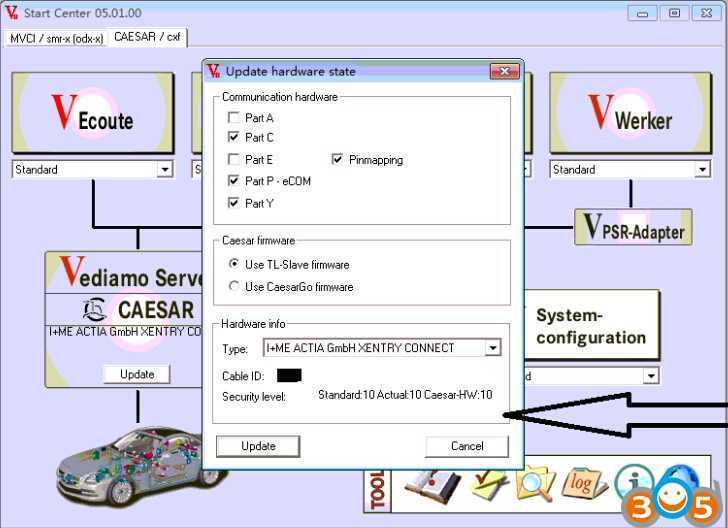
После установки расширения, в нижней строке состояния появляется индикатор текущей кодировки. Нажатие на него открывает меню выбора кодировок, включая UTF-8, UTF-16 LE/BE, ASCII и другие. Это ускоряет процесс смены кодировки без закрытия файла.
Еще одним инструментом является расширение Save with Encoding. Оно добавляет в контекстное меню файлов в обозревателе проектов опцию сохранения с нужной кодировкой. Это полезно для массовой конвертации нескольких файлов без открытия каждого отдельно.
При работе с расширениями стоит учитывать их совместимость с установленными обновлениями Visual Studio 2019. Рекомендуется использовать версии расширений, выпущенные не позднее 2021 года, чтобы избежать сбоев.
Для установки расширений достаточно перейти в раздел Extensions > Manage Extensions, найти нужное по названию и выполнить установку с последующим перезапуском среды.
Влияние изменения кодировки на совместимость проектов и систем контроля версий
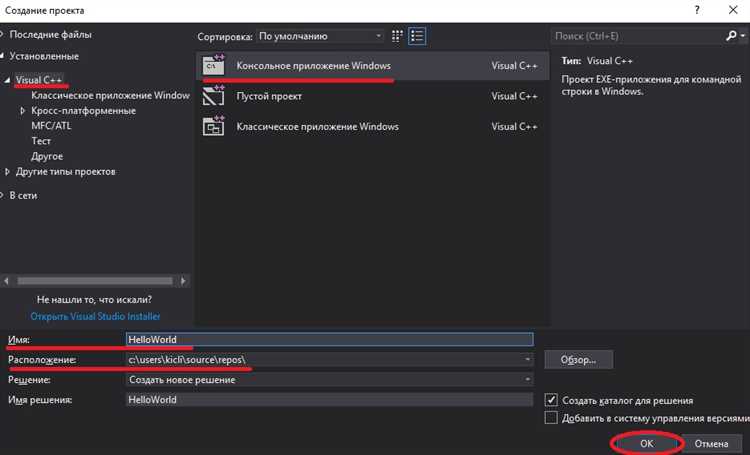
Изменение кодировки файла в Visual Studio 2019 напрямую влияет на обработку содержимого в системах контроля версий (Git, Mercurial, SVN). Некорректная кодировка может привести к ложным конфликтам и усложнить слияния веток из-за различий в байтах, а не в содержании.
Рекомендуется использовать UTF-8 без BOM для текстовых файлов проекта, так как большинство современных инструментов и платформ поддерживают именно этот формат. При смене кодировки необходимо проверить, что файлы не содержат символов, несовместимых с выбранной кодировкой, чтобы избежать повреждения данных.
Перед коммитом изменений следует настроить .gitattributes для указания корректной кодировки файлов. Например, строка * text=auto eol=lf поможет избежать проблем с переводами строк, а *.cs text working-tree-encoding=UTF-8 гарантирует правильную интерпретацию содержимого.
Если проект использует несколько кодировок, важно обеспечить единообразие, чтобы предотвратить ошибки при сборке и тестировании на разных машинах. В Visual Studio 2019 изменение кодировки через меню «Файл» → «Сохранить как…» → «Кодировка» позволяет сохранить файл в нужном формате без потерь.
При работе в команде следует согласовать стандарт кодировки и прописать его в документации проекта, чтобы исключить различия при совместной разработке и минимизировать количество конфликтов в системе контроля версий.
Вопрос-ответ:
Как в Visual Studio 2019 изменить кодировку уже открытого файла?
Чтобы изменить кодировку открытого файла в Visual Studio 2019, нужно перейти в меню «Файл» → «Сохранить как». В диалоговом окне сохранения нажмите стрелку рядом с кнопкой «Сохранить» и выберите «Сохранить с кодировкой». После этого появится список доступных кодировок, из которого можно выбрать нужную, например UTF-8 или Windows-1251. Это изменение сохранит файл в новой кодировке.
Почему важно правильно выбрать кодировку при работе с проектом в Visual Studio?
Правильный выбор кодировки влияет на корректное отображение символов в исходном коде и текстовых ресурсах. Если кодировка не совпадает с фактической, текст может отображаться искажённо, что приводит к ошибкам компиляции или неправильному поведению программы. Особенно это актуально при работе с кириллицей и другими национальными алфавитами. Корректная кодировка упрощает совместную работу над проектом и предотвращает проблемы с совместимостью файлов на разных машинах.
Можно ли изменить кодировку файла уже после его создания, и как это повлияет на проект?
Да, в Visual Studio 2019 кодировку файла можно поменять после создания через функцию «Сохранить с кодировкой». Однако нужно учитывать, что изменение кодировки может привести к некорректному отображению символов, если файл содержит символы, не поддерживаемые новой кодировкой. Это может вызвать ошибки или сбои в работе проекта, если исходный код или данные будут искажены. Поэтому перед изменением лучше сделать резервную копию и проверить корректность отображения после преобразования.
Как проверить текущую кодировку файла в Visual Studio 2019?
Visual Studio 2019 не отображает кодировку файла напрямую в интерфейсе. Чтобы узнать текущую кодировку, можно открыть файл в текстовом редакторе, который показывает эту информацию (например, Notepad++), или воспользоваться функцией «Файл» → «Сохранить как» → «Сохранить с кодировкой» — там будет выделена предполагаемая кодировка. Для точного определения рекомендуют использовать специализированные утилиты или редакторы.
Какие кодировки чаще всего применяются в Visual Studio 2019 для проектов на C# и почему?
Для проектов на C# обычно используют UTF-8 без BOM, поскольку она поддерживает широкий набор символов и совместима с большинством современных систем. UTF-8 позволяет без проблем работать с национальными символами и обеспечивает правильное отображение текста в исходниках и ресурсах. Также иногда применяется UTF-8 с BOM, чтобы явно обозначить кодировку, но это может вызывать проблемы с некоторыми инструментами. В редких случаях используют Windows-1251 для проектов, ориентированных на русскоязычную среду, однако такой подход ограничивает универсальность проекта.
Как изменить кодировку уже открытого файла в Visual Studio 2019 без его закрытия?
Чтобы изменить кодировку открытого файла, не закрывая его, в Visual Studio 2019 нужно перейти в меню «Файл» → «Сохранить как». В появившемся диалоговом окне нажмите на стрелку рядом с кнопкой «Сохранить» и выберите пункт «Сохранить с кодировкой». После этого появится окно выбора кодировки, где можно указать нужную. Этот способ позволяет сохранить файл в другой кодировке, не закрывая текущую вкладку и не перезапуская редактор.
Почему после изменения кодировки файла в Visual Studio 2019 появляются некорректные символы, и как этого избежать?
Появление искажённых символов после смены кодировки связано с тем, что изначальная кодировка файла и выбранная новая не совпадают по таблицам символов. При открытии файл интерпретируется неверно, что приводит к «кракозябрам». Чтобы избежать этого, сначала нужно точно определить исходную кодировку файла (например, через сторонние утилиты или встроенные средства Visual Studio). Затем при открытии выбрать правильную кодировку, либо при сохранении указать ту, которая совместима с содержимым. Если файл содержит смешанный текст с разными кодировками, потребуется его конвертация средствами, поддерживающими такие операции, чтобы сохранить корректное отображение символов.